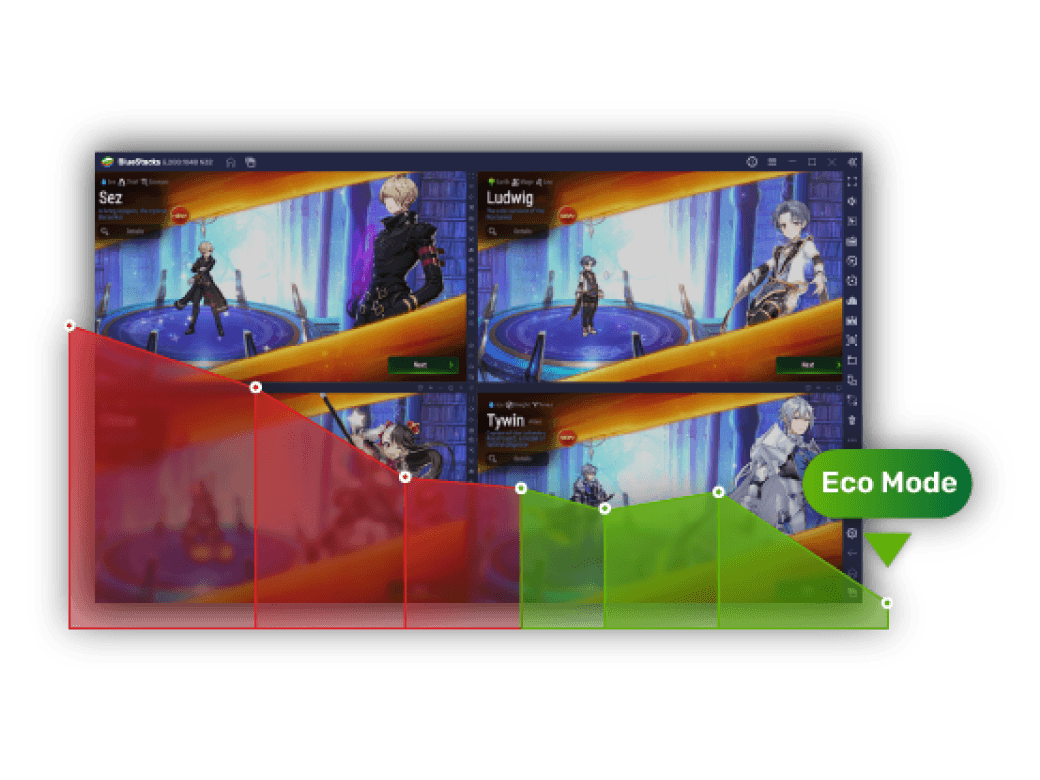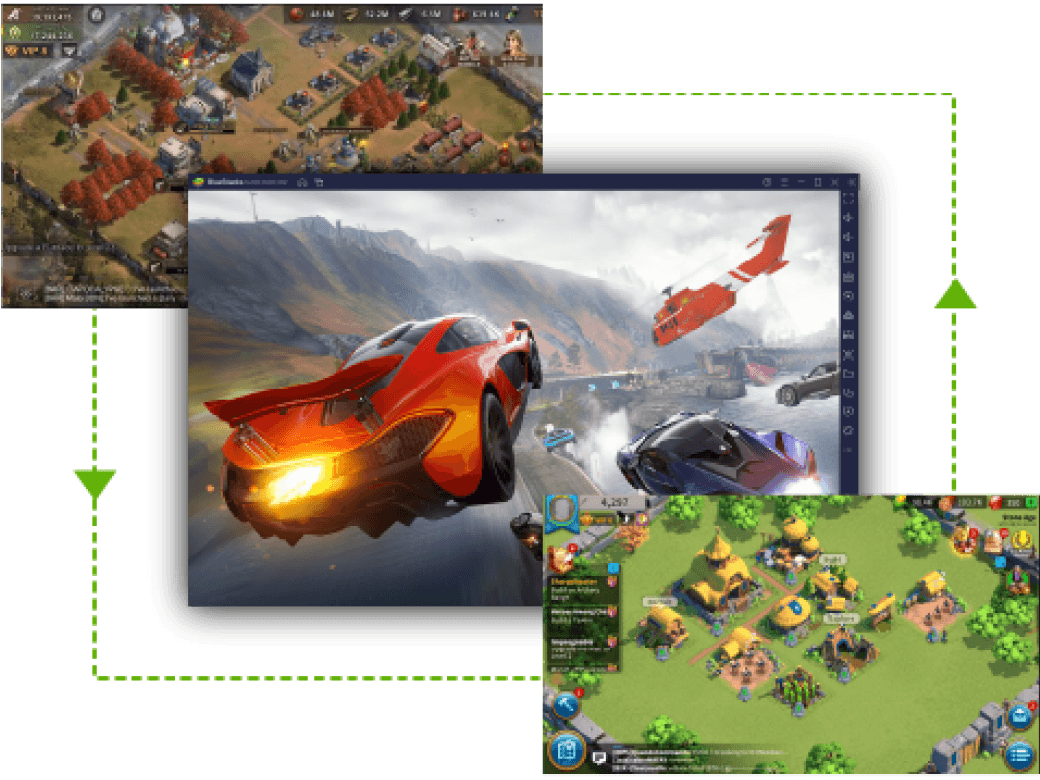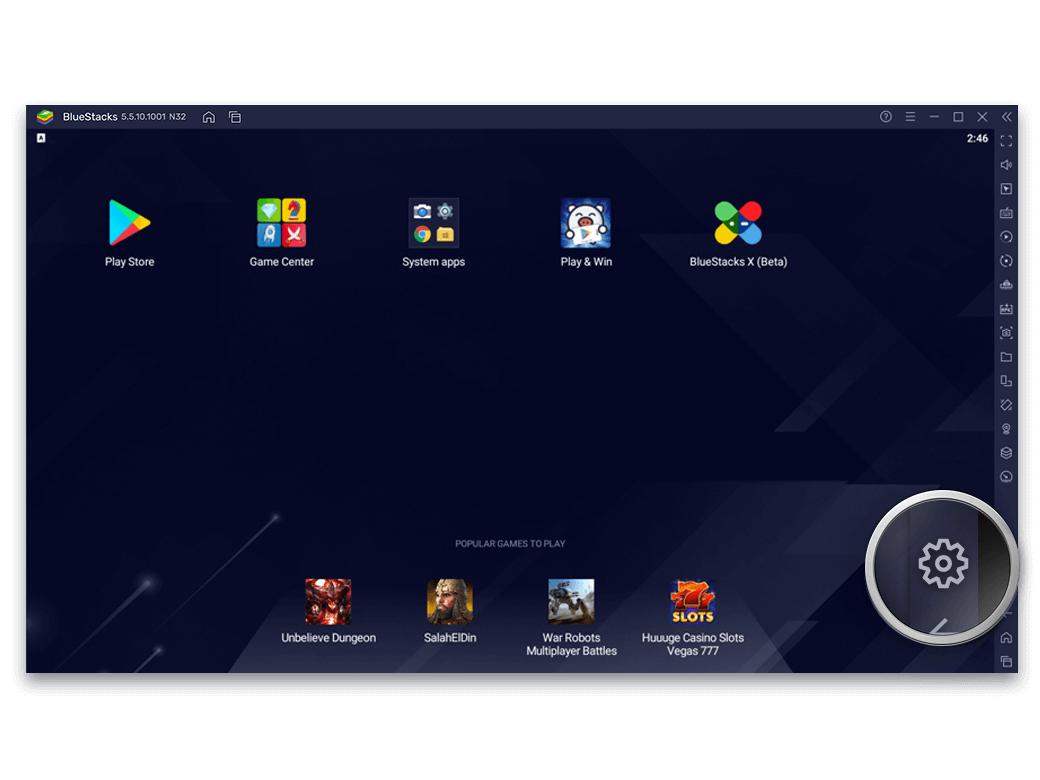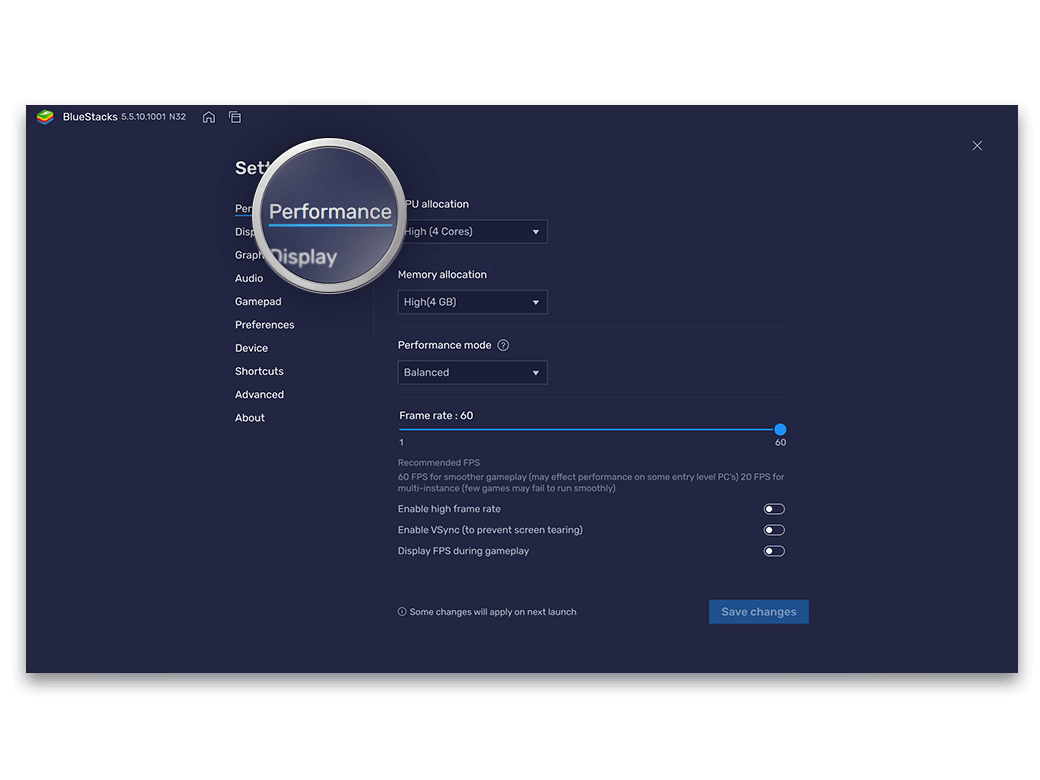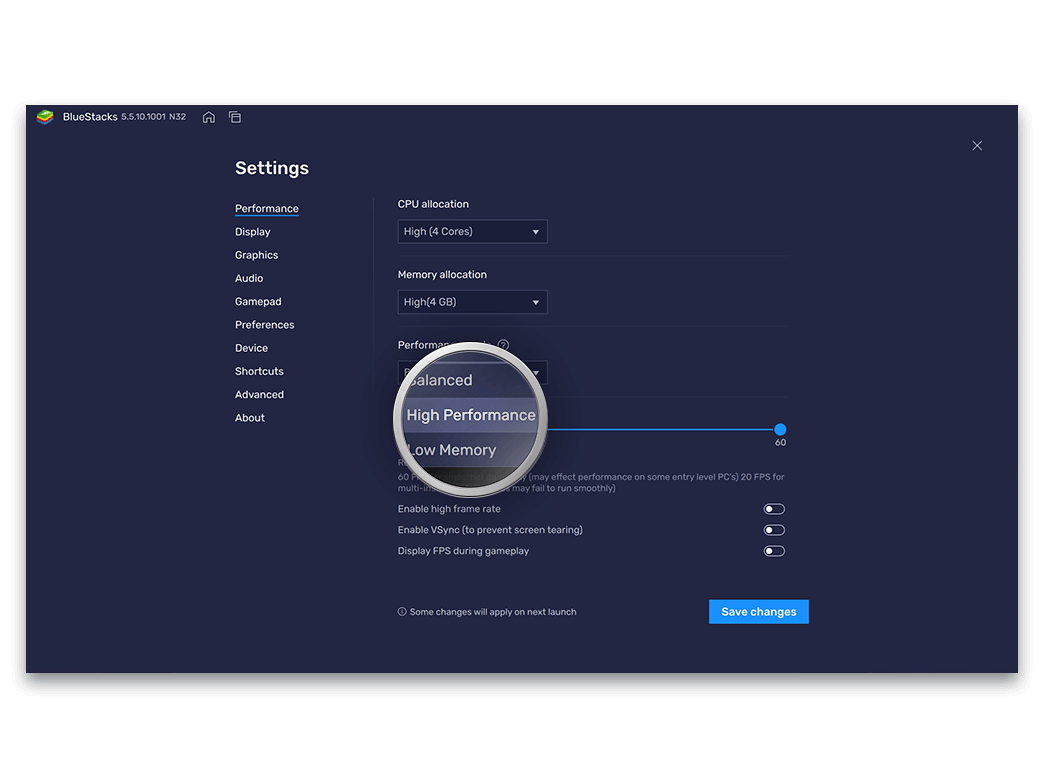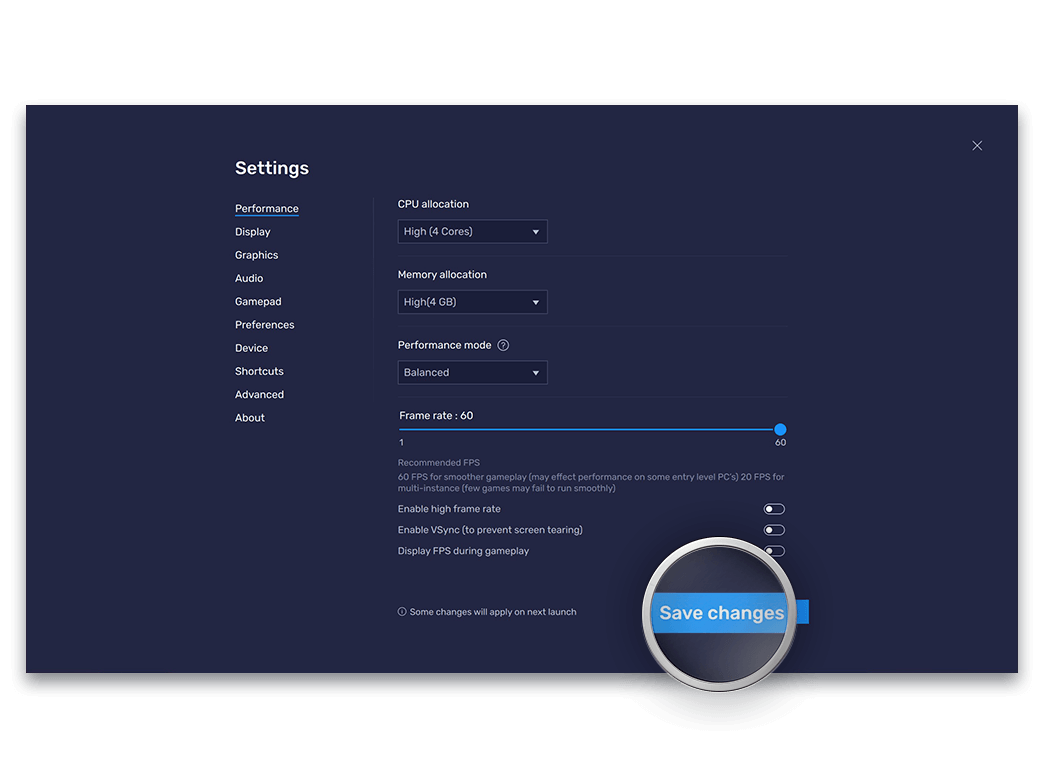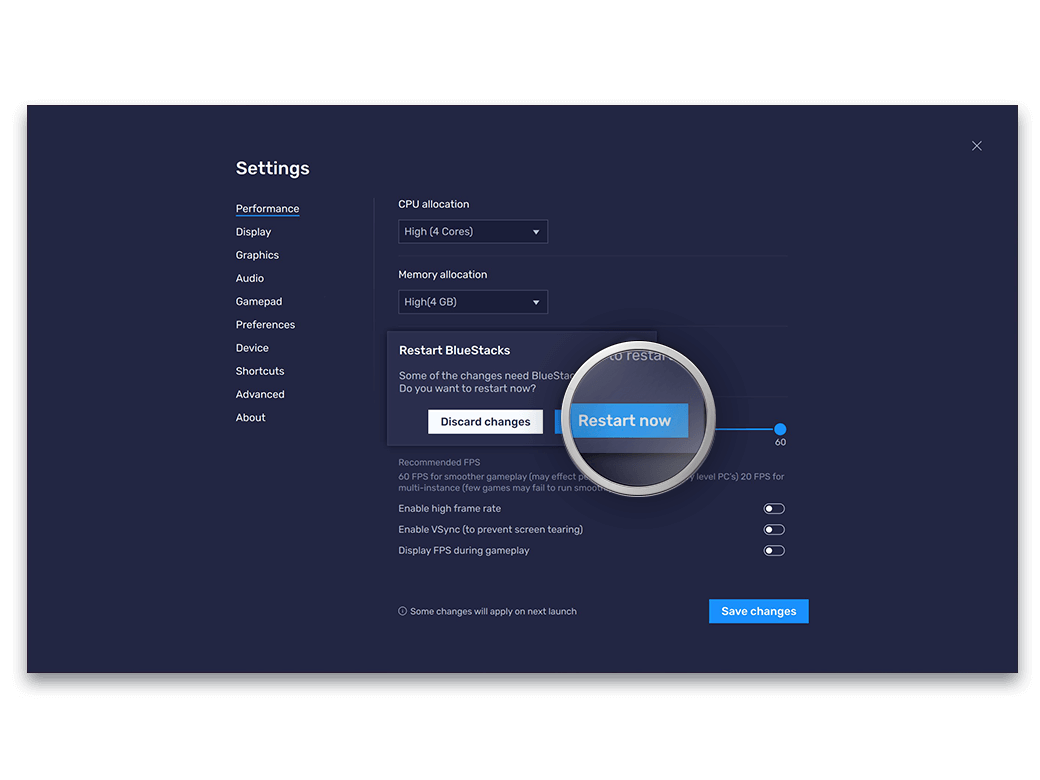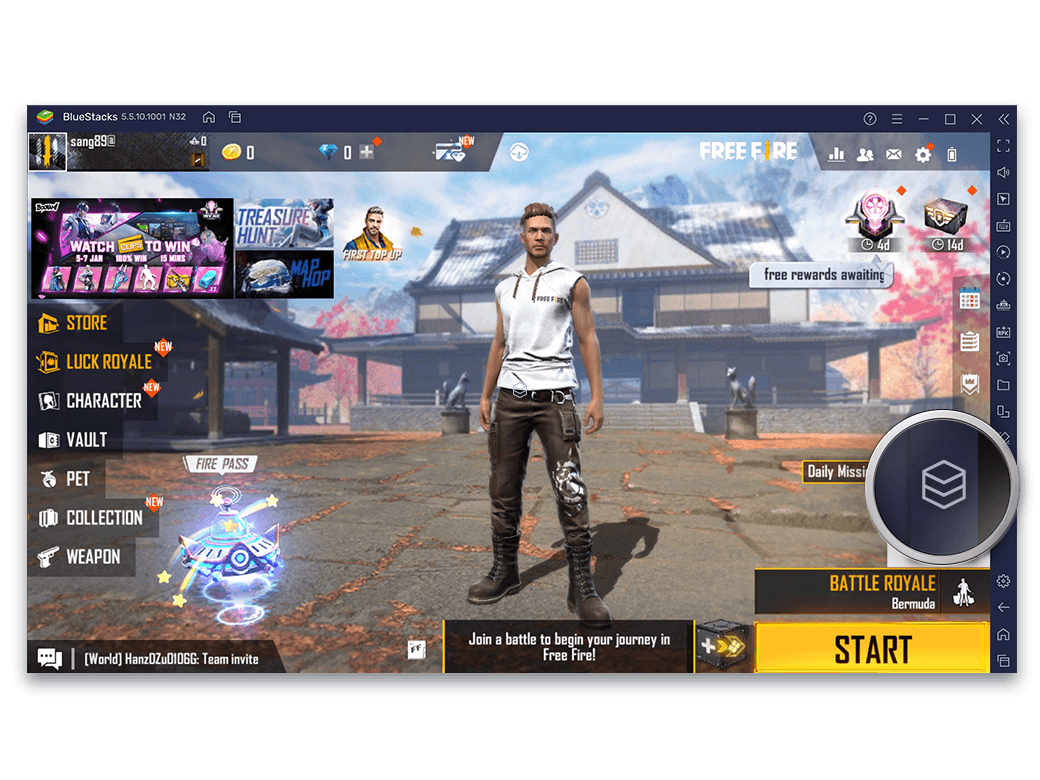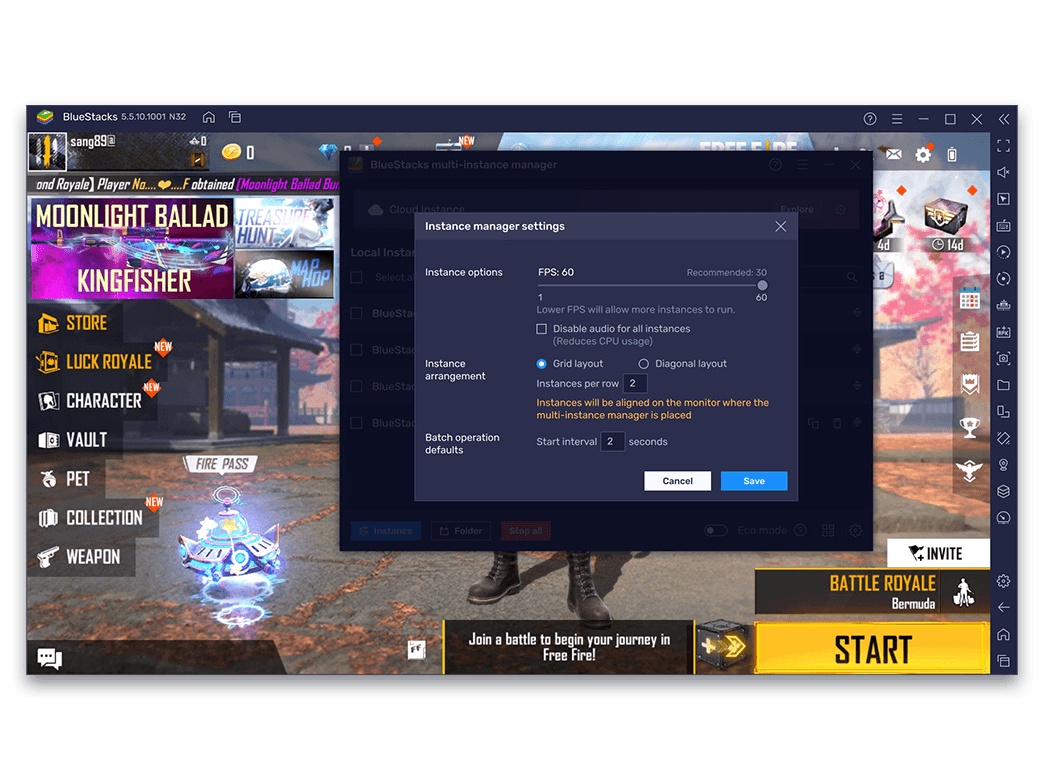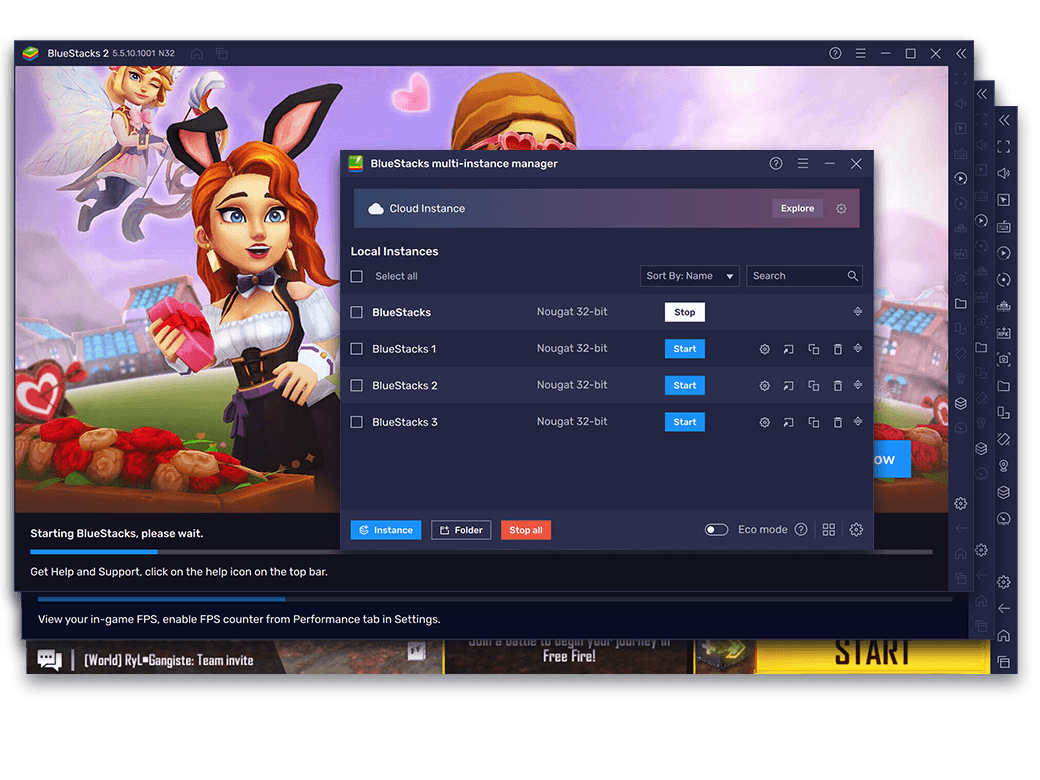Bộ ba quyền lực. Multi-instance, Eco Mode và Performance Mode.
Mở Cài đặt từ thanh công cụ bên
Điều hướng đến tab Hiệu suất, nhấp vào Chế độ hiệu suất
Chọn chế độ ưa thích từ menu thả xuống
Nhấp vào Lưu thay đổi
Để áp dụng thay đổi, hãy nhấp vào Khởi động lại ngay
Chạy một trò chơi và mở nhiều phiên bản
Áp dụng chế độ hiệu suất mong muốn trên phiên bản chính
Khởi động lại tất cả các phiên bản đang chạy
Ghi chú: Cài đặt này cũng sẽ được áp dụng cho tất cả các phiên bản đã cài đặt khi bạn khởi chạy chúng nếu chúng không chạy khi bạn áp dụng thay đổi này trên phiên bản chính.
Vì bạn đang dùng điện thoại, chúng tôi sẽ dứa bạn tới trang Google Play.
(Trong vài trường hợp BlueStacks sử dụng các kết nối liên kết tới Google Play
BlueStacks 4 không khả dụng trên Windows XP. Bạn phải có Windows 7 trở lên và chúng tôi đề nghị sử dụng Windows 10